Смарт часы или браслеты пользуются очень большой популярностью в повседневной жизни. Чаще всего их использую спортсмены и люди, которые щепетильно следят за своим здоровьем. С помощью данного аксессуара мы можем отслеживать свои спортивные достижения и физические показатели организма. Для корректной работы таких устройств, нужно специальное приложение, с помощью которого мы сопрягаем наше устройство с гаджетом, и, при помощи которого устанавливаем необходимые настройки и параметры. Одним из самых популярных и удобных таких приложений является «Wearfit Pro». Данное приложение разработано китайской компанией «Wakeup» и предназначены для установки на устройства под управлением ОС Android и IOS.

Wearfit Pro
Содержание
Регистрация в “Wearfit Pro”
Как и во всех аналогичных приложения, прежде чем установить соединение между вашим смартфона и Смарт часами при помощи приложения «Wearfit Pro», в нем нужно пройти регистрацию. Приложение предоставляет несколько вариантов для регистрации:
- Полная регистрация с нуля при помощи электронной почты.
- При помощи «Гугл аккаунта».
- При помощи “Apple ID”
Стоит отметить, что варианты регистрации в «Wearfit Pro» при помощи «Google» и «Apple ID» сокращённые, с их помощью регистрация проходит быстрее и удобнее, но и обычный вариант регистрации не сложный.
Регистрация в «Wearfit Pro» через e-mail:
- Предварительно скачайте приложение «Wearfit Pro» Android/ IOS и запустите его.
- В окне «добро пожаловать Wearfit Pro» нажмите на кнопку «Соглашаться».
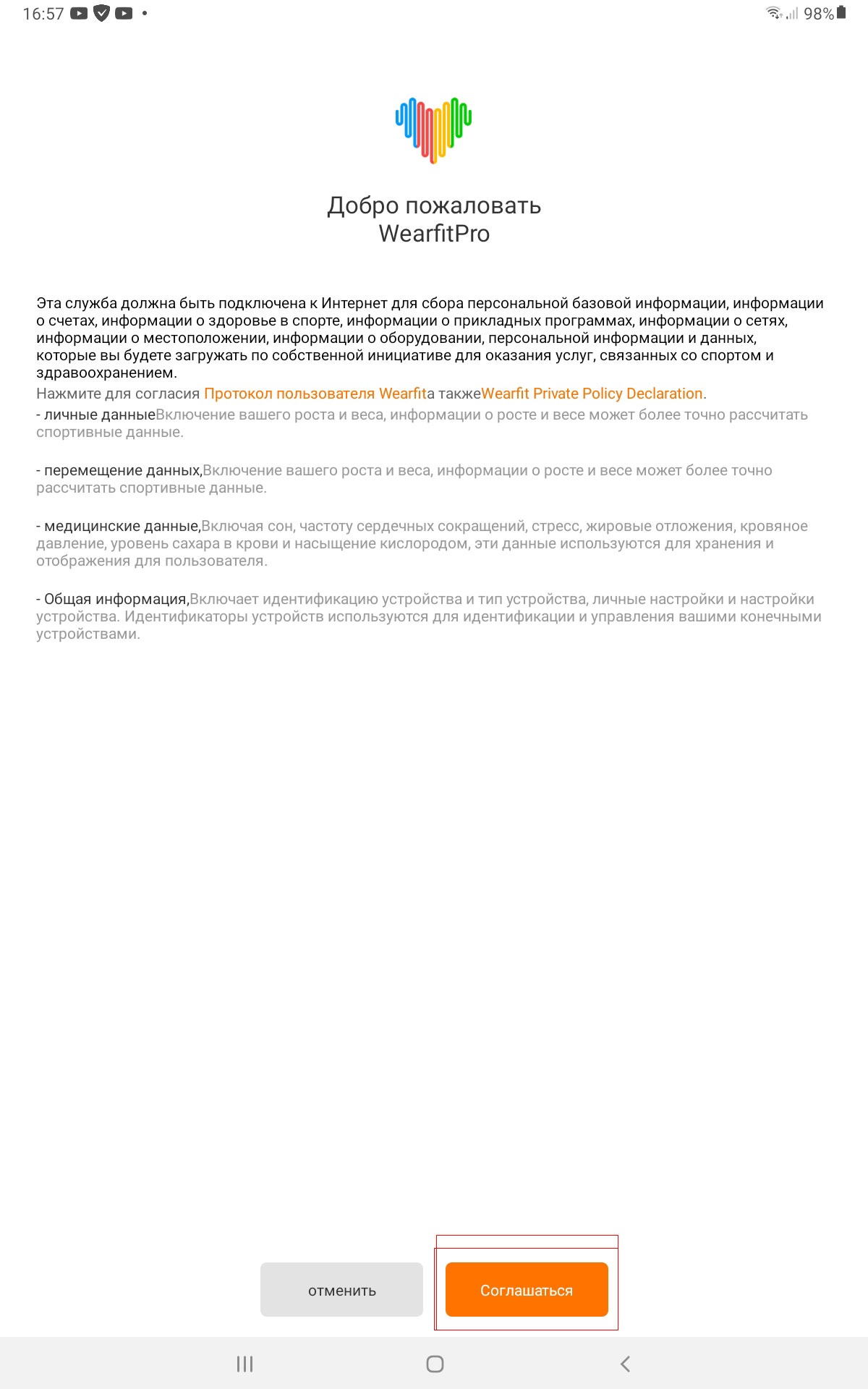
Соглашаться
- На следующем этапе приложение ознакомит вас с теми службами, которые будут использоваться. Жмите «Я знаю».
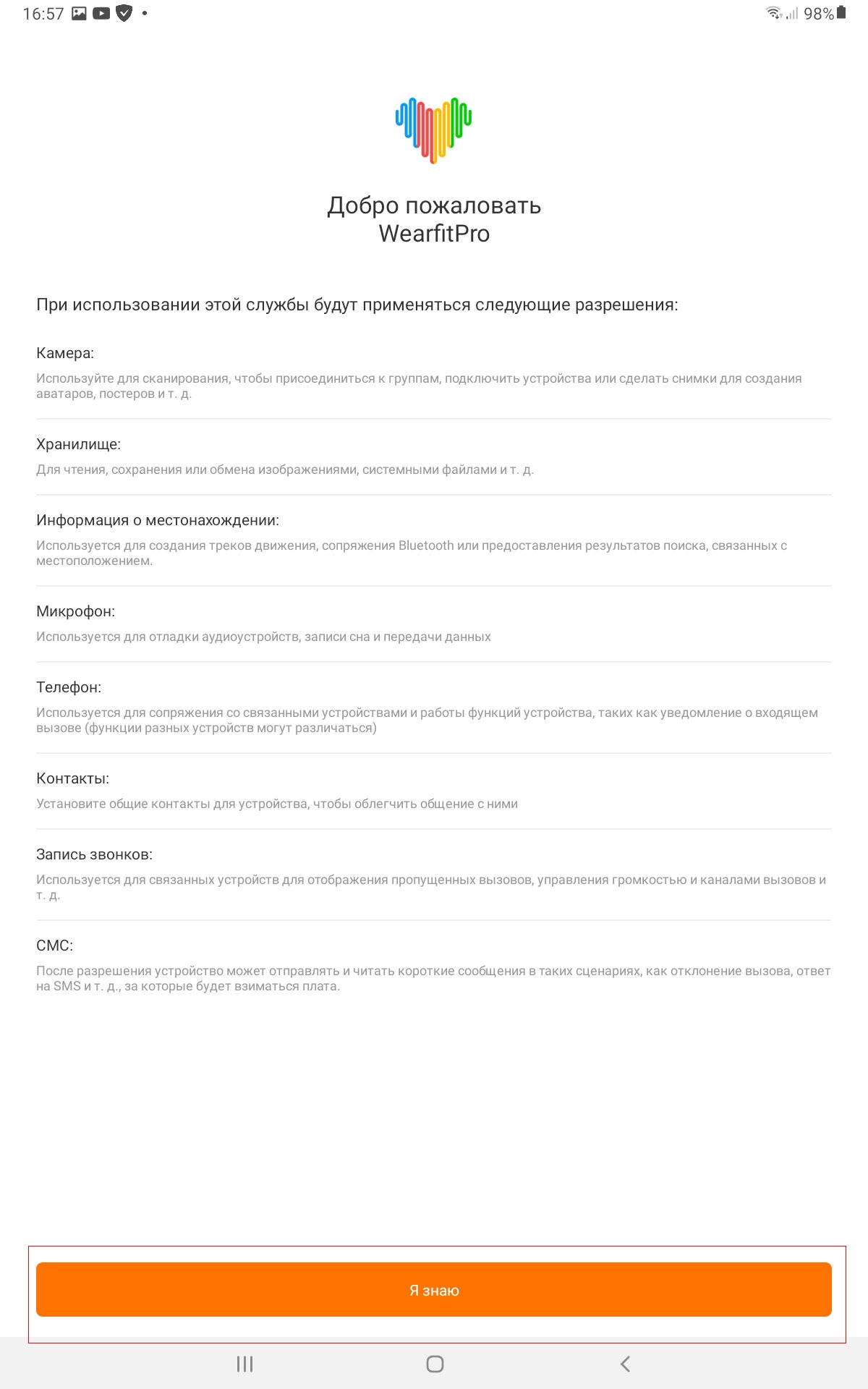
Я знаю
- Далее, перед вами появится окно с формой авторизации, найдите с правой стороны слово «регистр» и нажмите на него.
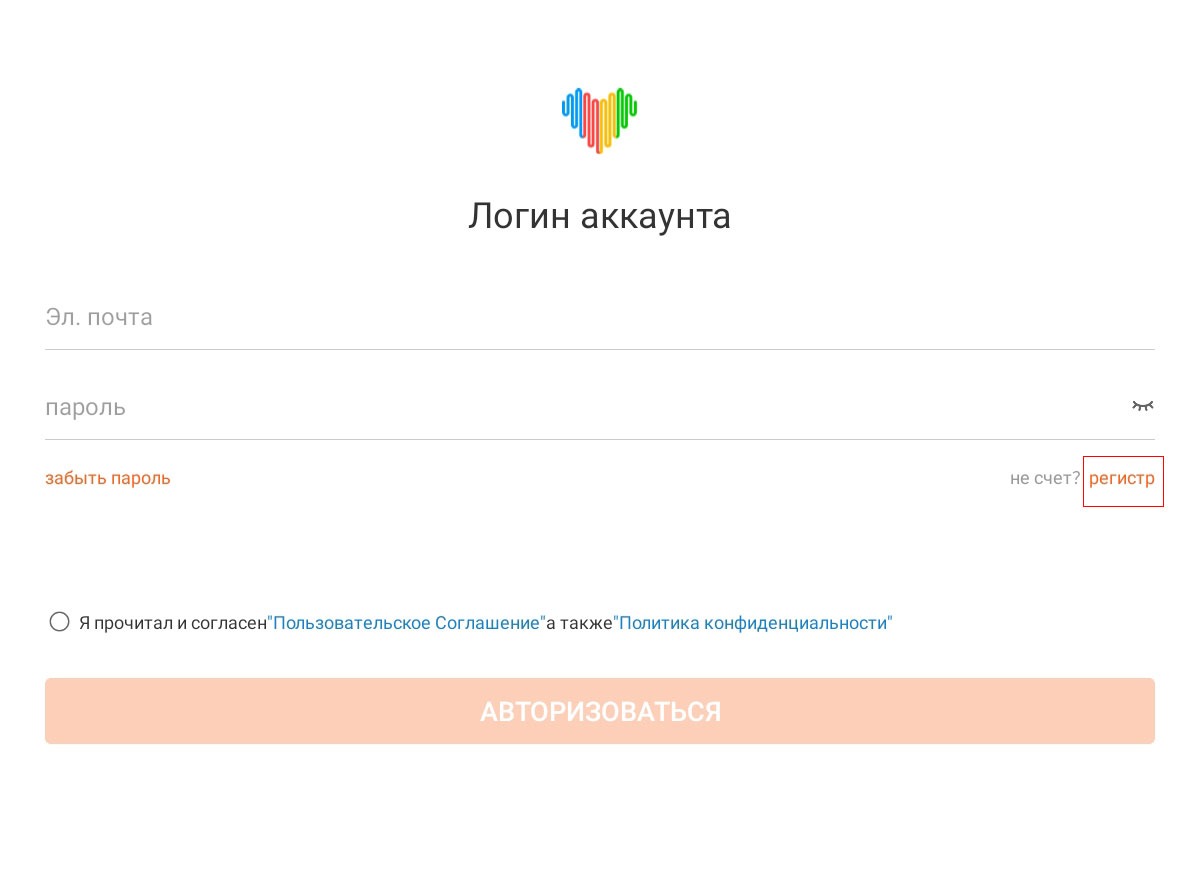
Регистр
- На этом этапе нужно дать приложению доступ к определению вашего местоположения. Включив пункт «При использовании приложения».
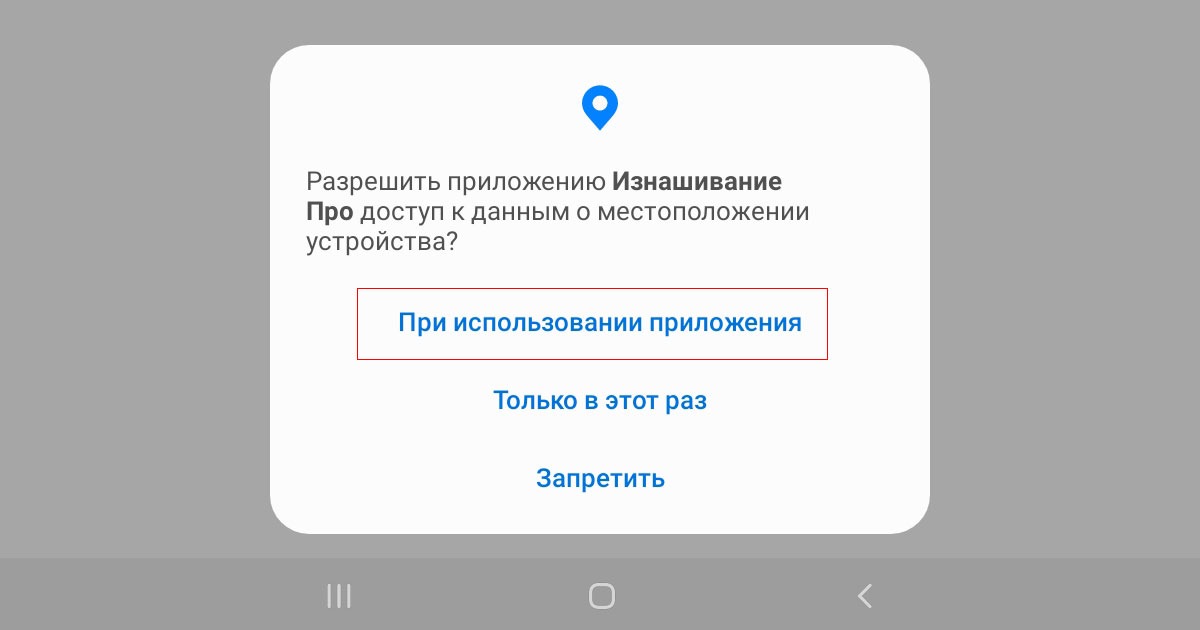
При использовании приложения
- В окне регистрации укажите страну и введите актуальную электронную почту, к которой у вас есть доступ и жмём «отправить код подтверждения».

Отправить код подтверждения
- Зайдите на введённую вами почту, вам должно прийти письмо с шестизначным кодом, введите его в соответствующее поле в приложении и нажмите «Следующий шаг», придворительно поставив галочку «Я прочитал и согласен». На введение кода, вам будет отведено 60 секунд, будьте внимательны и постарайтесь уложиться в это время.
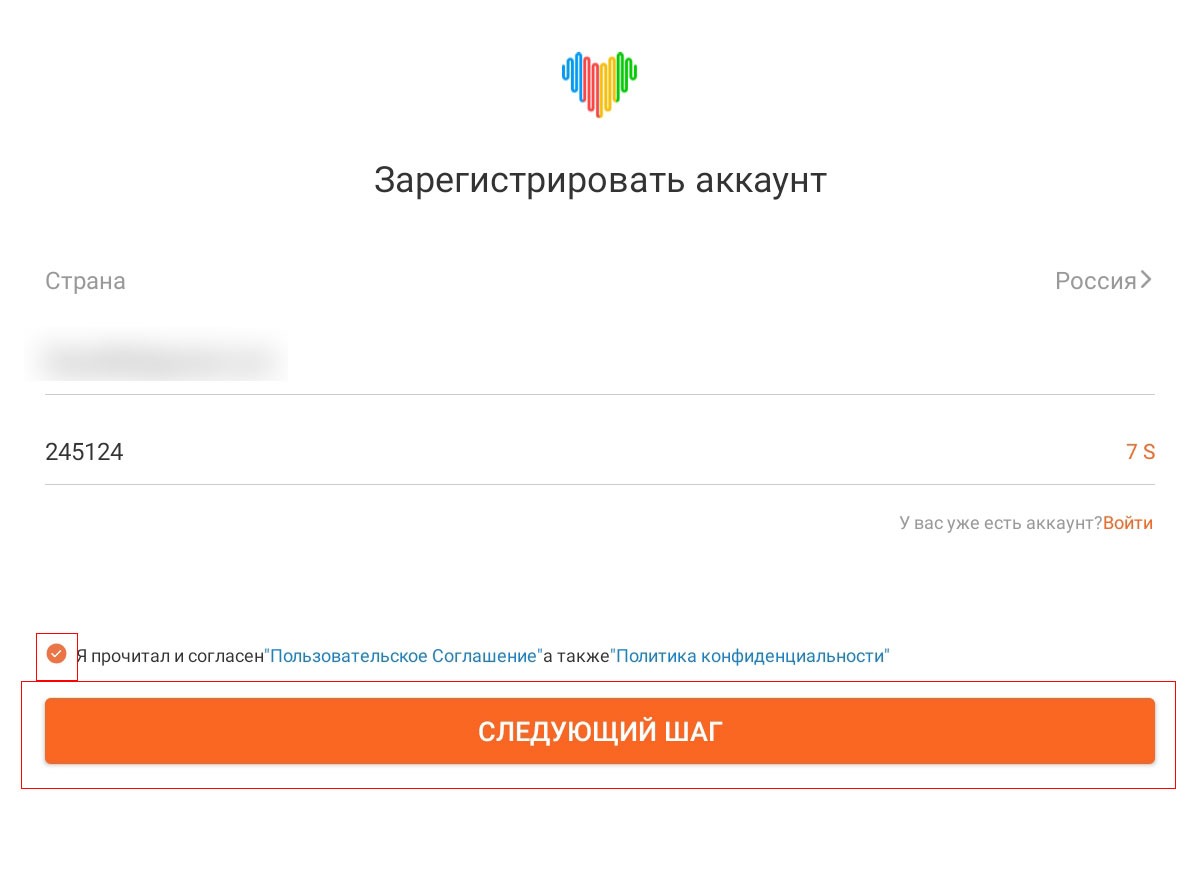
Следующий шаг
- Придумайте пароль, который будете использовать для входа в “Wearfit Pro”, введите его и продублируйте во второе поле. Пароль должен быть минимум из восьми латинских символов и цифр. После жмите кнопку «Подтвердите пароль и войдите».
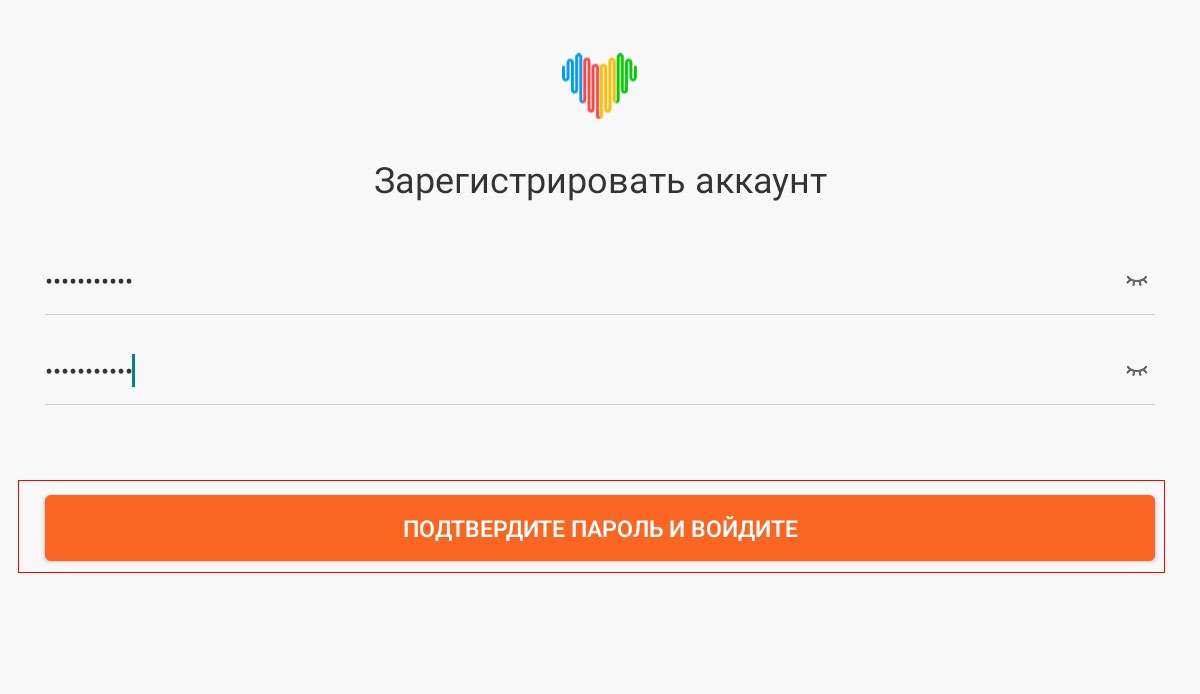
Подтвердите пароль и войдите
- В следующем окне выберите ваш пол и нажмите на кнопку внизу, на которой будет указан пол, который вы выбрали.

Ваш пол
- Введите дату рождения и нажмите на кнопку снизу, на котором указан ваш возраст.
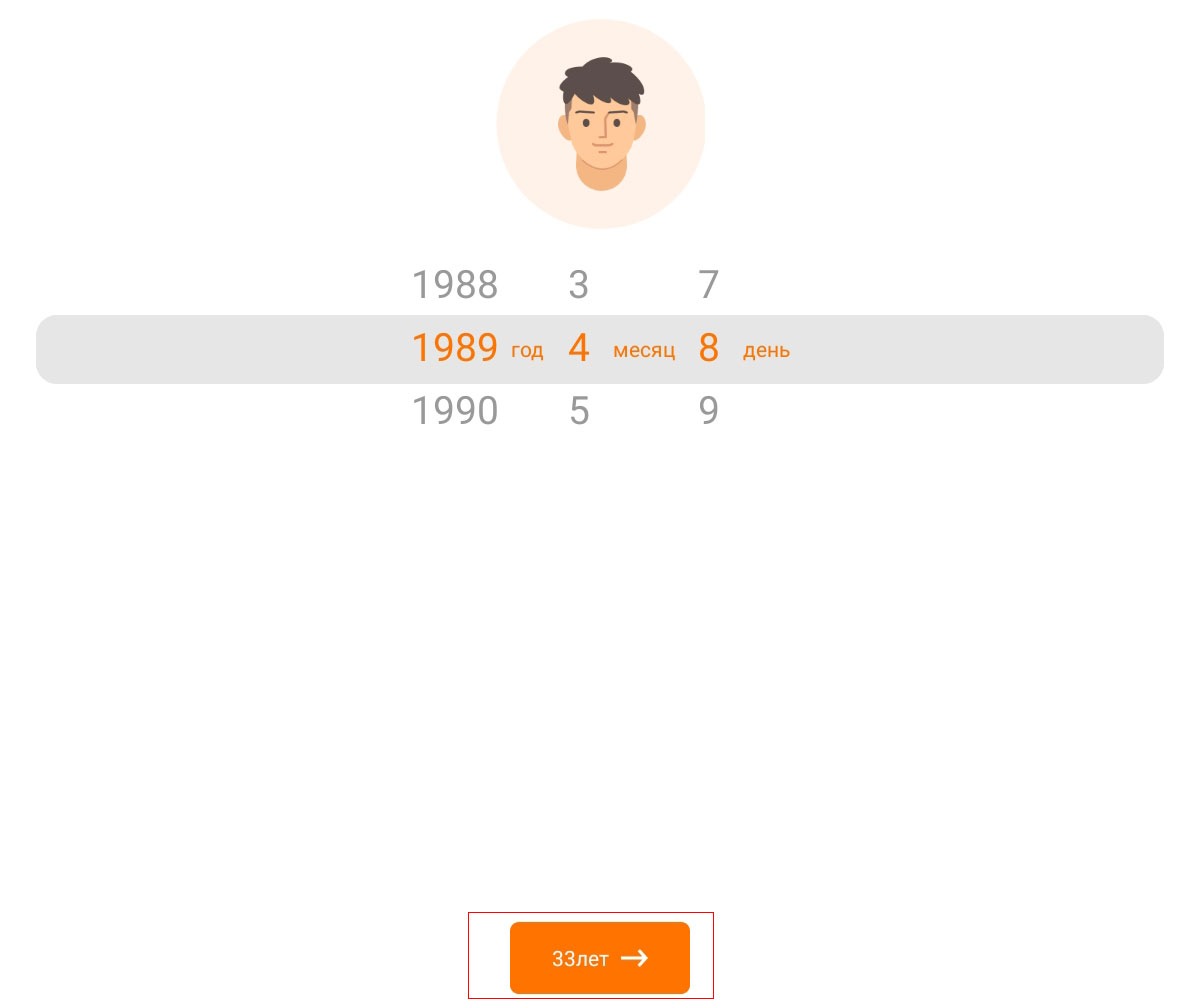
Дата вашего рождения
- Укажите ваш рост и вес, используя ползунки и нажмите на кнопку с вашими данными.
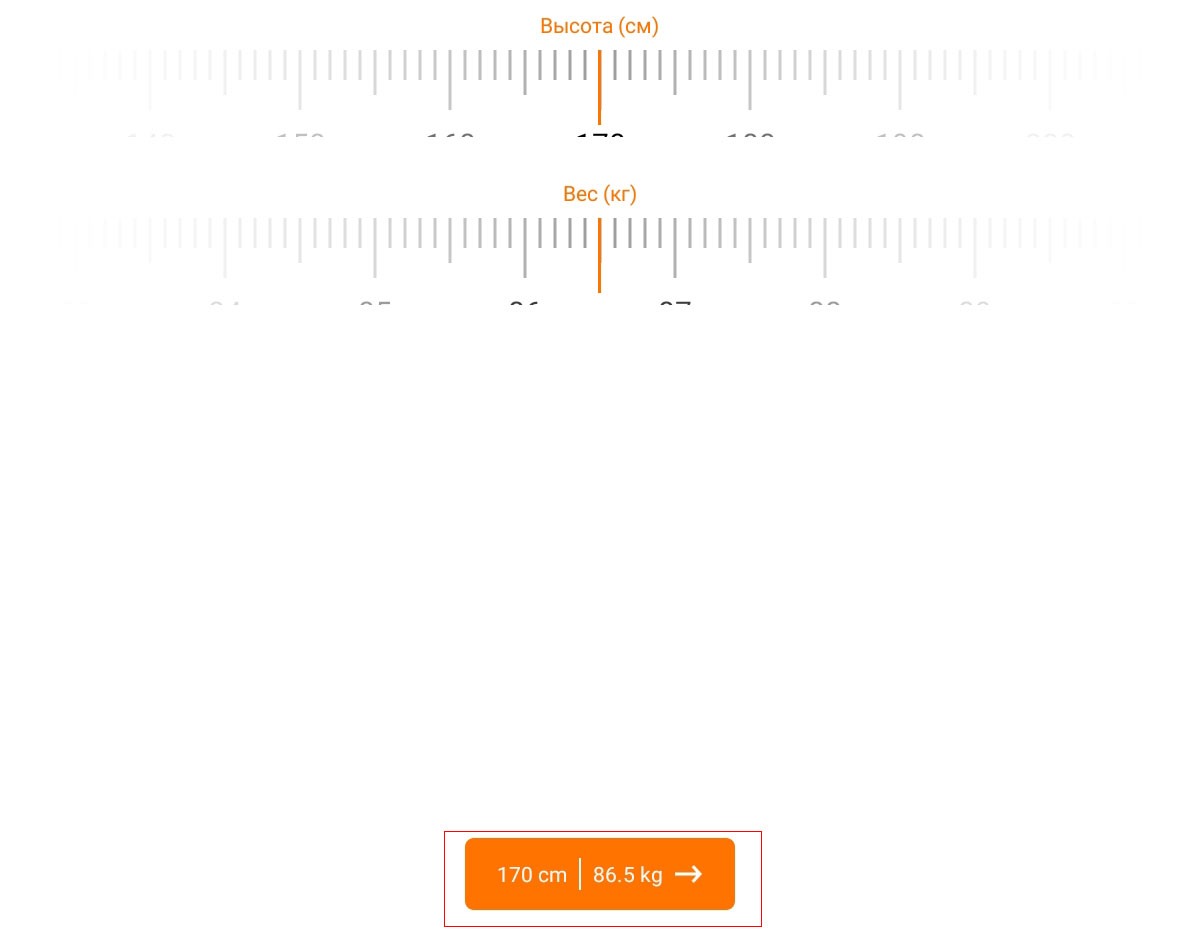
Данные вашего тела
- В окне «спортивная цель», будут указаны рекомендации ВОЗ по количеству шагов, которые вам необходимо делать ежедневно, данные рассчитаны на основе введённых вами данных ранее. Мы можете выбрать другое количество шагов, на которые вы насчитываете или стремитесь, после жмите на кнопку внизу.
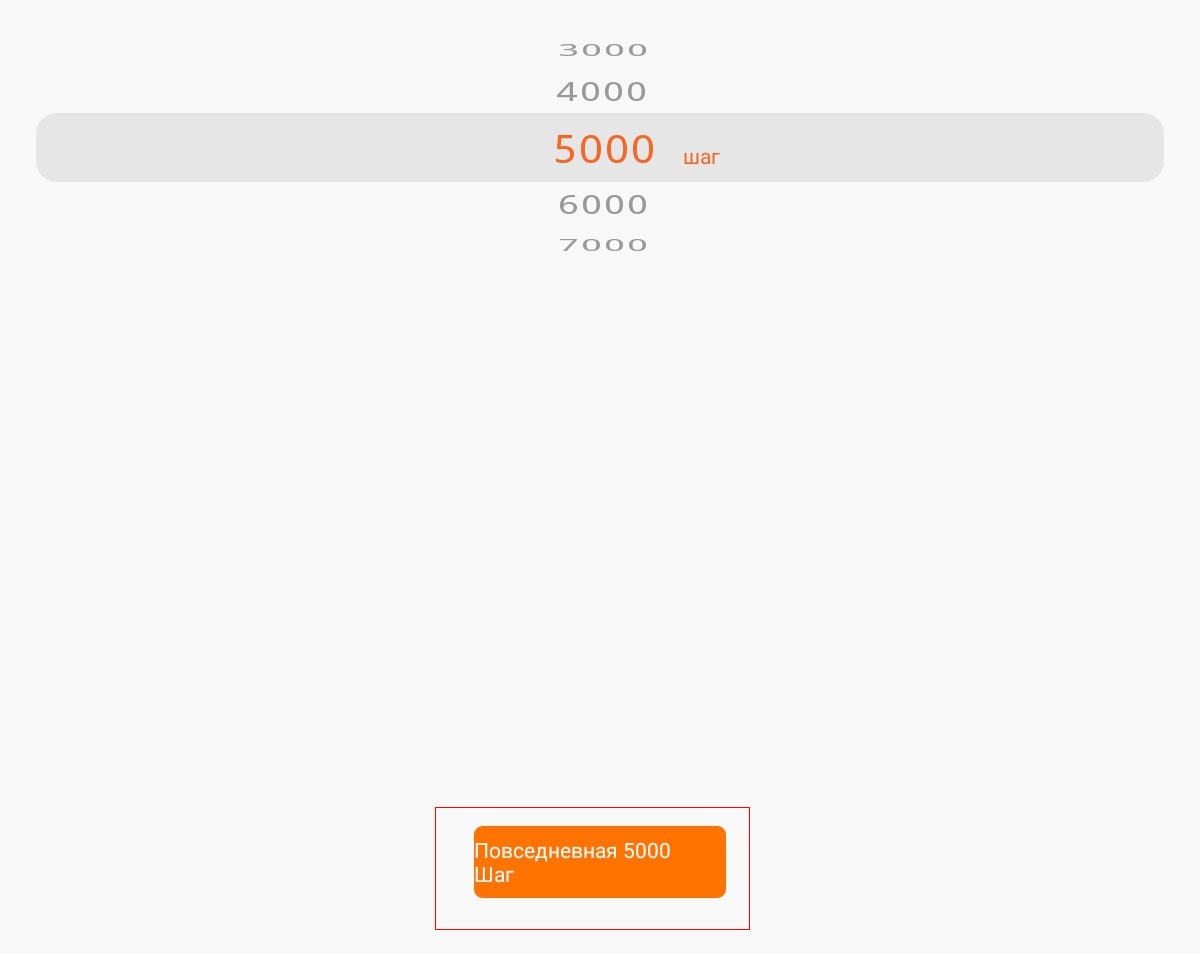
Спортивная цель данные воз
- Далее вам нужно указать устройство, которое вы собираетесь подключить.
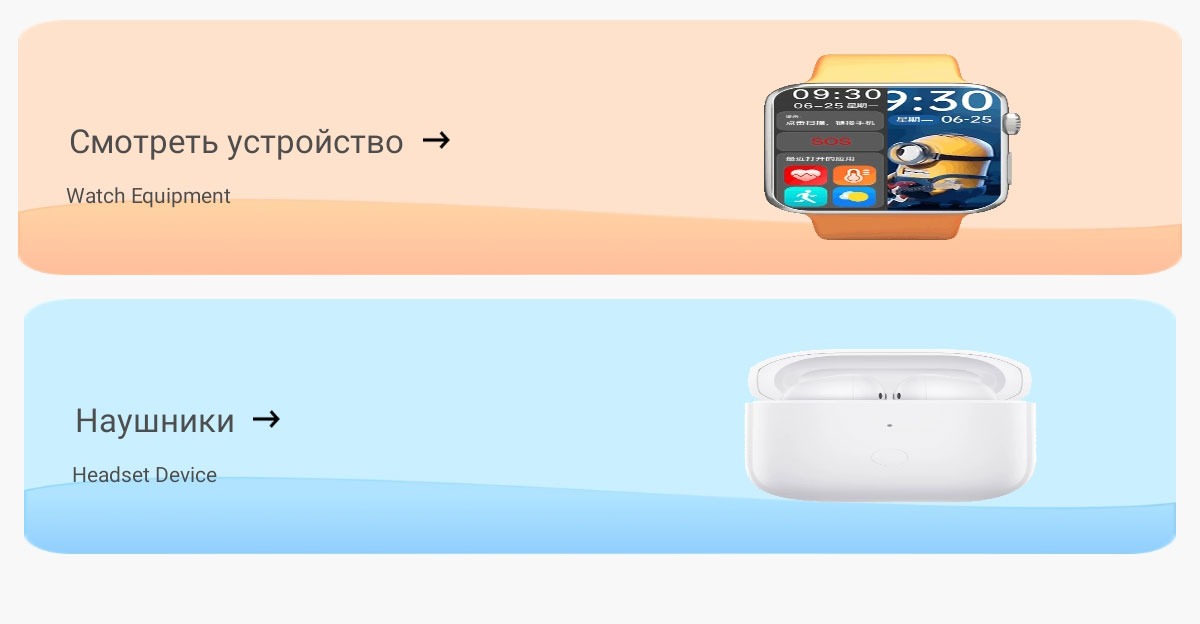
Выбор типа устройств для подключения
- Даём все необходимые разрешения. В том числе и разрешения на определения местоположенения.
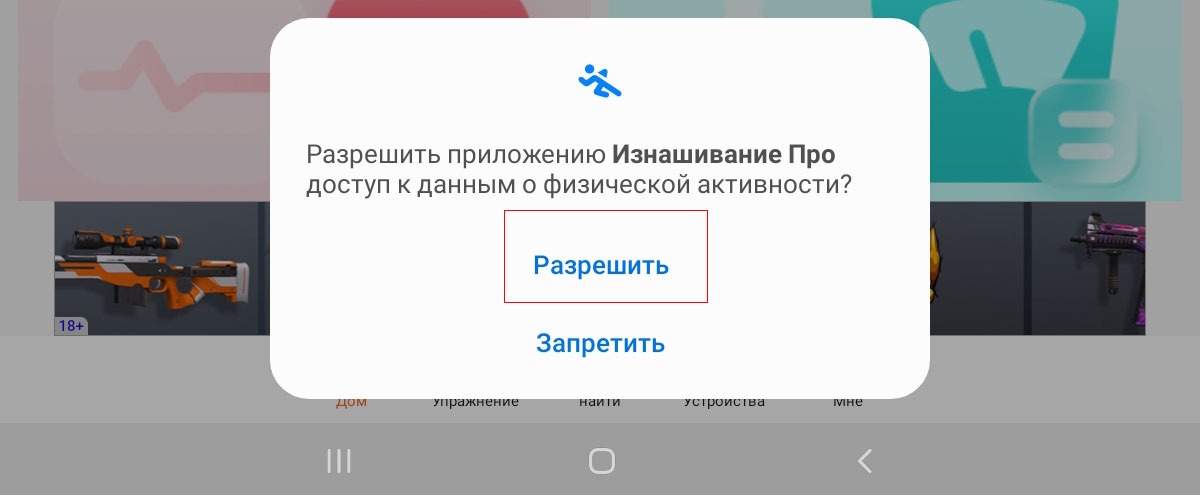
разрешения
Все, регистрация окончена и перед вами откроется интерфейс приложения “Wearfit Pro”, в котором вы уже будете авторизованы.
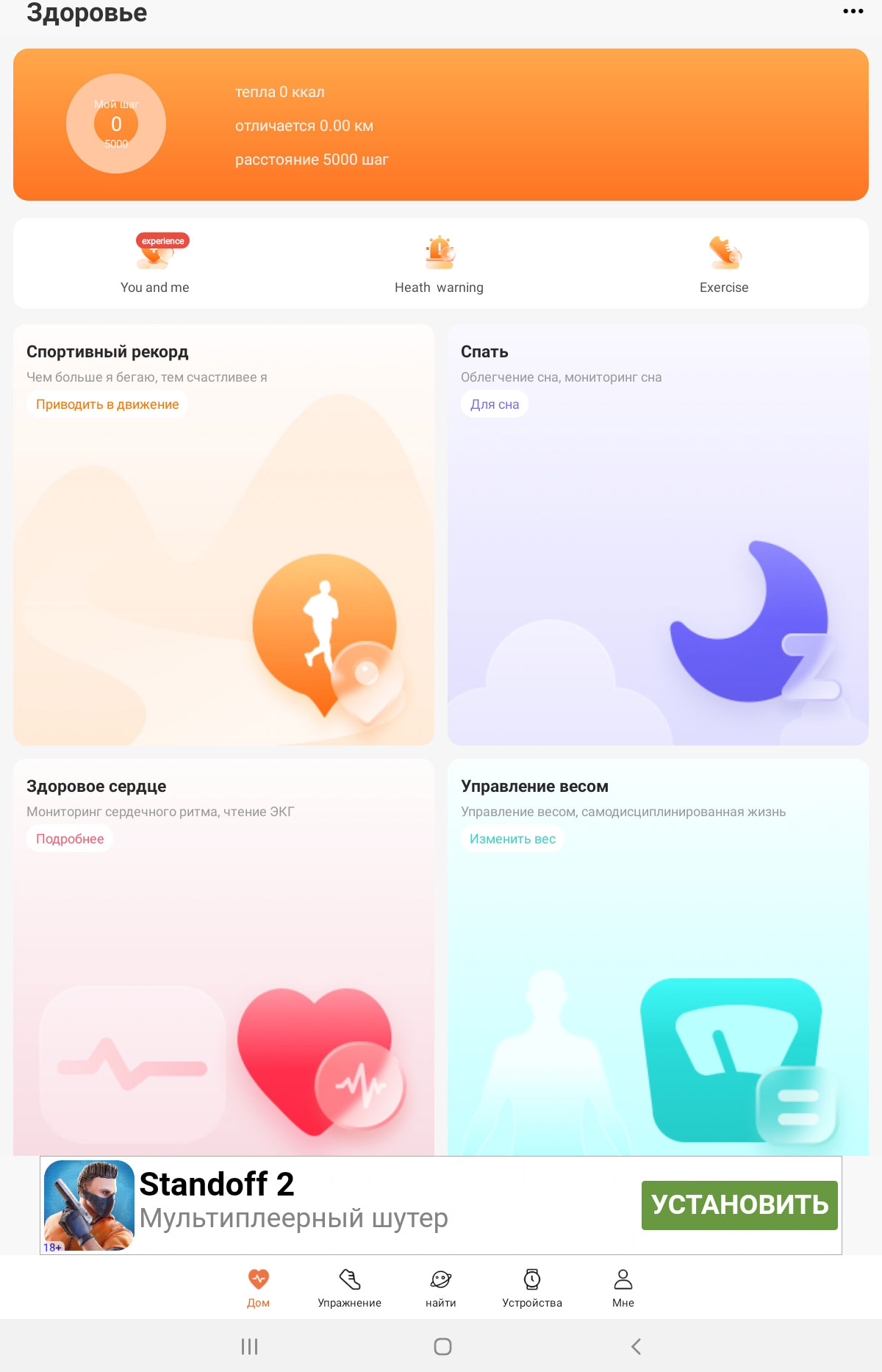
интерфейс
Регистрация “Wearfit Pro” с помощью «Google аккаунта».
Данный метод для удобства выбирают пользователи, которые пользуются гаджетами под управлением Android. Именно на данных устройствах используется “Google аккаунт”.Начальные действия точно такие же, как и описаны в методе выше, пока не дойдем, до окна авторизации. Когда вы дойдёте до окна авторизации, вам вместо кнопки «регистр» нужно будет поставить галочку «Я прочитал и согласен» и нажать внизу на иконку «Google”.
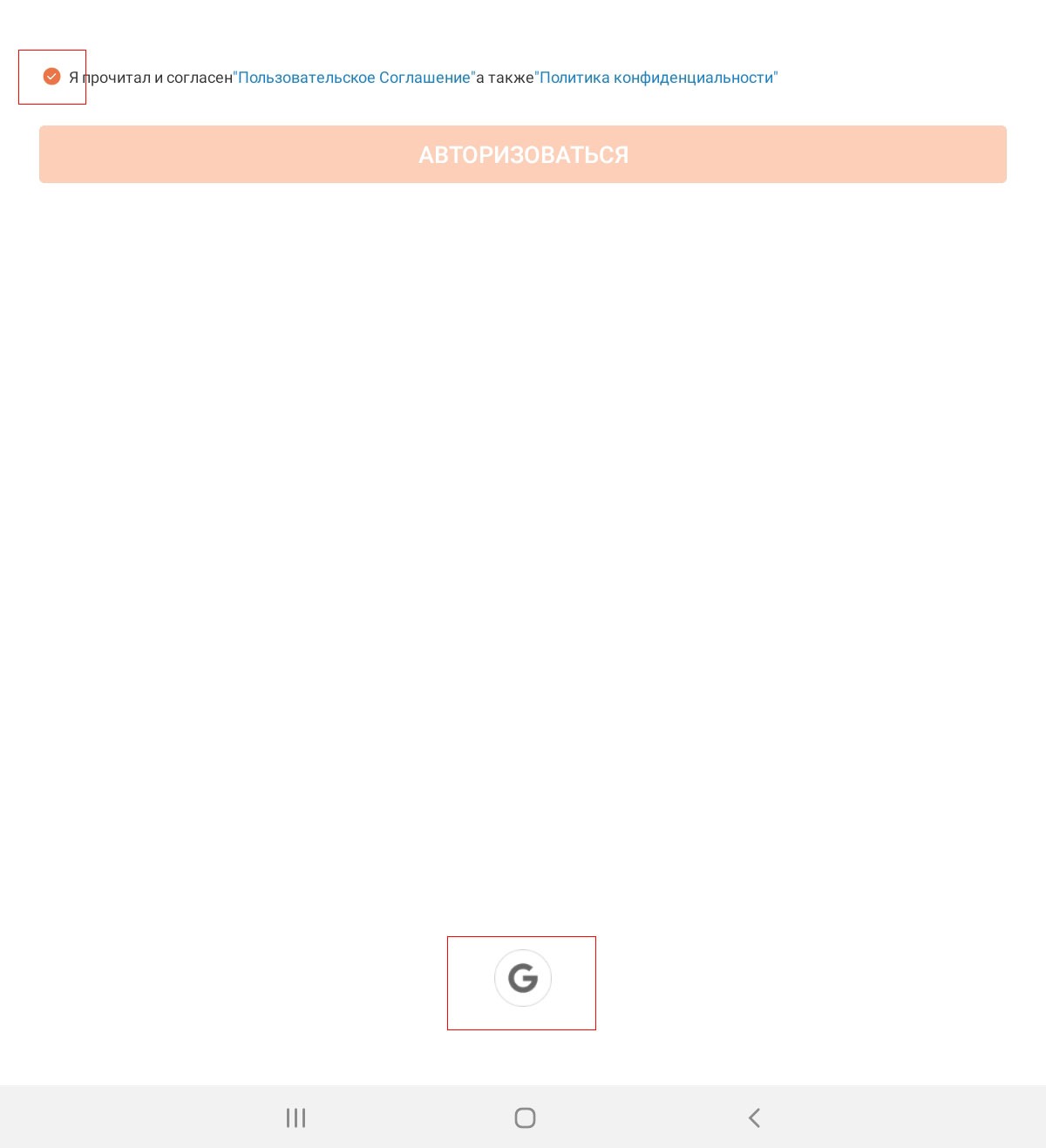
Авторизация через Гугл аккаунт
Появится окно, в котором нужно будет выбрать ваш “Гугл аккаунт”.
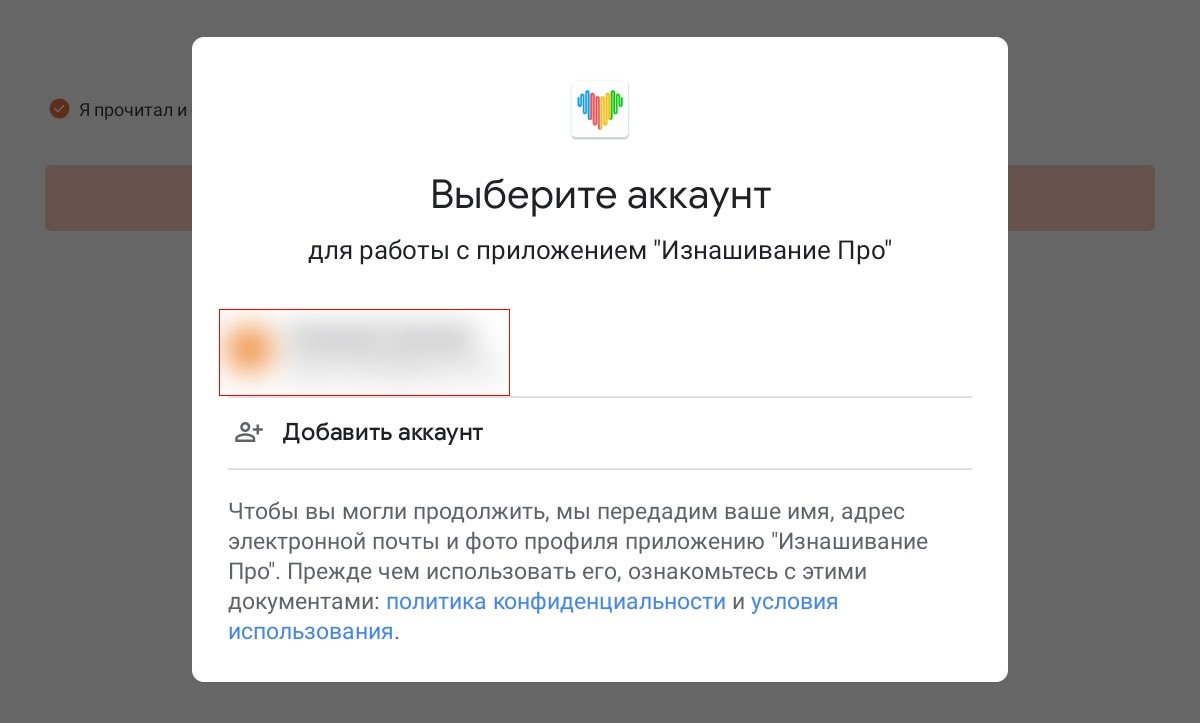
Выбор Google аккаунта
Далее даем разрешение на определения место положения.

Разрешение определения местоположения
Все, на этом регистрация завершена и останется только произвести персональные настройки.
Регистрация “Wearfit Pro” с помощью «Apple ID».
Обладатели устройств компании Apple, для удобства используют метод регистрации в “Wearfit Pro” используя “Apple ID”. На таких устройствах, когда вы запускаете приложение вы сразу попадаете в окно авторизации, без каких-либо дополнительных подтверждений. В этом окне, так же, как и при регистрации через “Google” нужно поставить галочку около “Пользовательского соглашения” а внизу выбрать иконку с “Яблоком”.
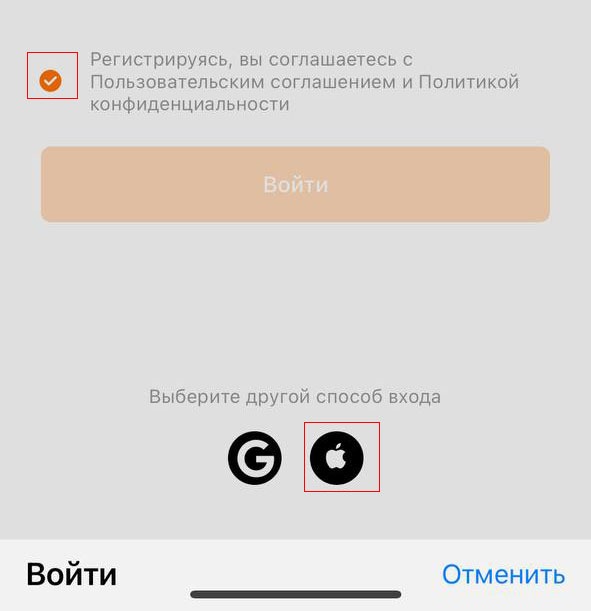
Регистрация через Apple ID
Откроется окно с вашими данными из “Apple ID”, жмем кнопку “Продолжить с код-паролем”.
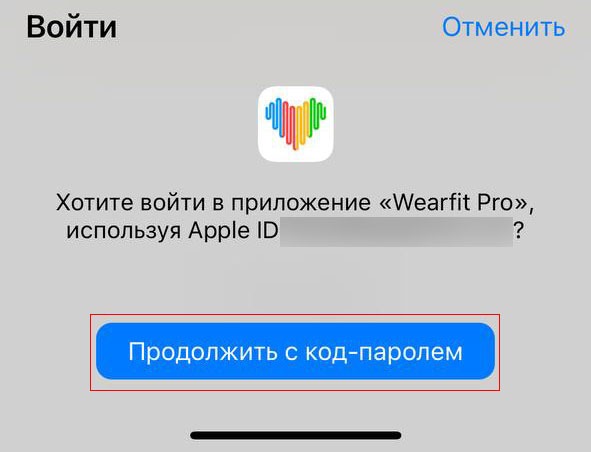
Продолжить с код-паролем
Введите код.
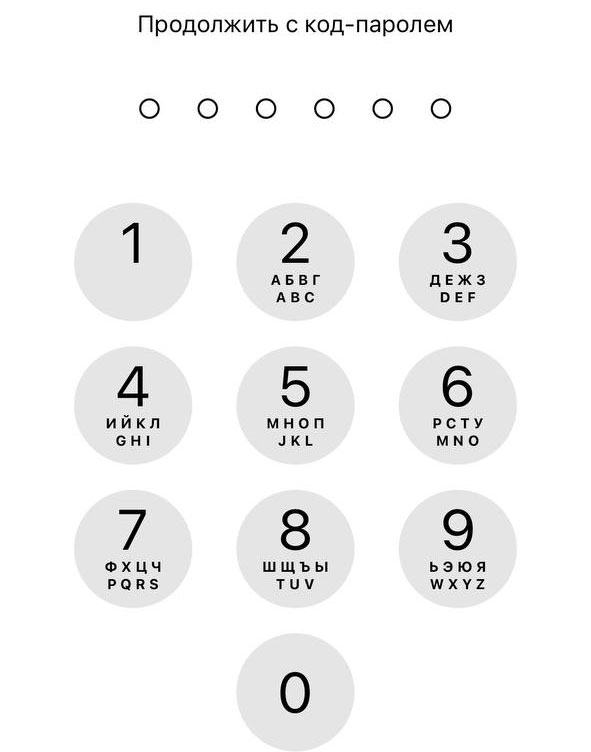
Ввод код-пароля
Регистрация завершена, осталось дать разрешения и произвести настройки.
Как подключить умные часы “Wearfit Pro” к телефону.
После того, как мы прошли регистрацию в приложении “Wearfit Pro”, теперь нам нужно подключить с помощью него смарт часы к телефону. Разберем как это сделать на смарт часах с аналогичным названием. Смарт часы “Wearfit Pro” имеют очень хороший функционал и отлично работают с устройствами на базах Android и IOS и заслуженно стали “Хитом продаж”.
Подключение часов “Wearfit Pro” по “Bluetooth”
Чтобы соединить наши часы “Wearfit Pro” со смартфоном первым делом нужно убедиться, что на телефоне включен “Bluetooth”, так же должно быть включено определения места положения, что мы с вами сделали еще на этапе регистрации в приложении “Wearfit Pro”. Дальше нам нужно убедиться в том, что на смарт часах включена видимость. Для этого проведите сверху экрана часов пальцем, чтобы опустить шторку. Появится иконка, на которой нарисована трубка и значок “Bluetooth”. Если видимость включена, она будет гореть зеленым цветом, если нет, нажмите на неё, для включения.

Включение видимости смарт часов Wearfit Pro
Важно: после активации видимости смарт часов “Wearfit Pro”, у вас будет всего 60 секунд, для подключения, после того как пройдет минута, видимость автоматически отключится.
Далее переходим в наше приложение:
- Заходим внизу в пункт “Устройства”.
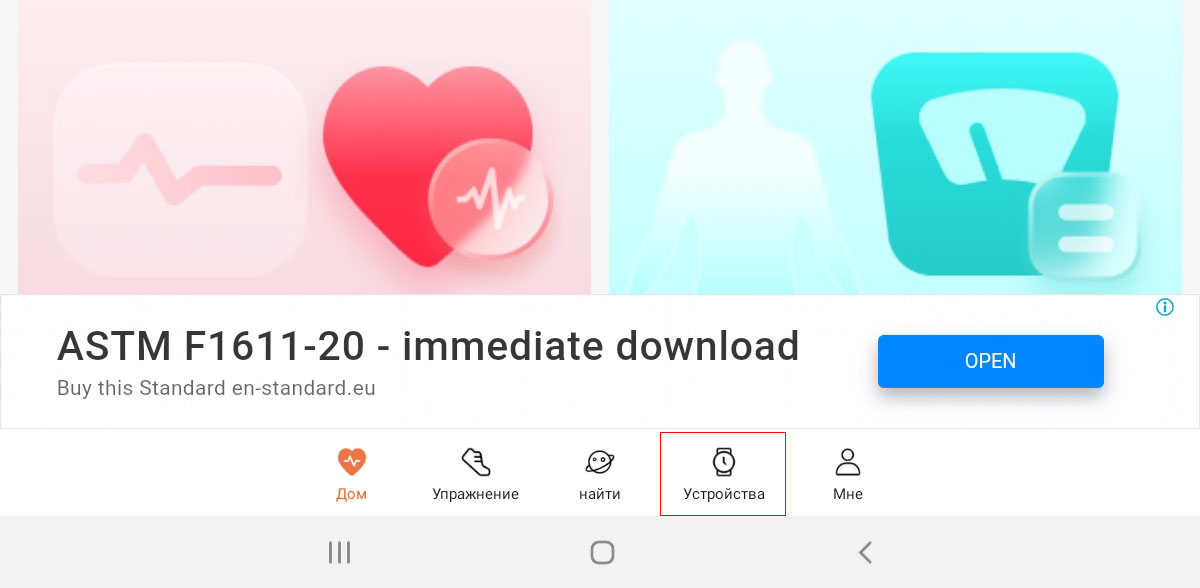
Устройства
- Жмем “Добавить устройства”.
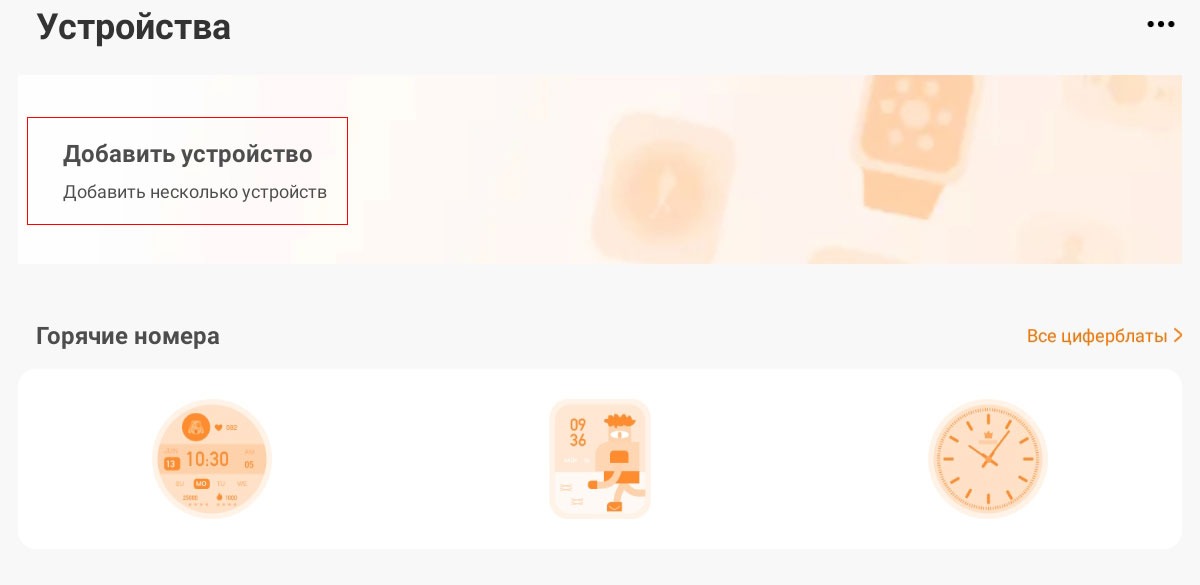
добавить устройства
- После чего, ваш телефон начнет поиск ваших часов по каналу “Bluetooth”. После обнаружения вы увидите пункт с названием модели ваших часов, кликнете по нему.
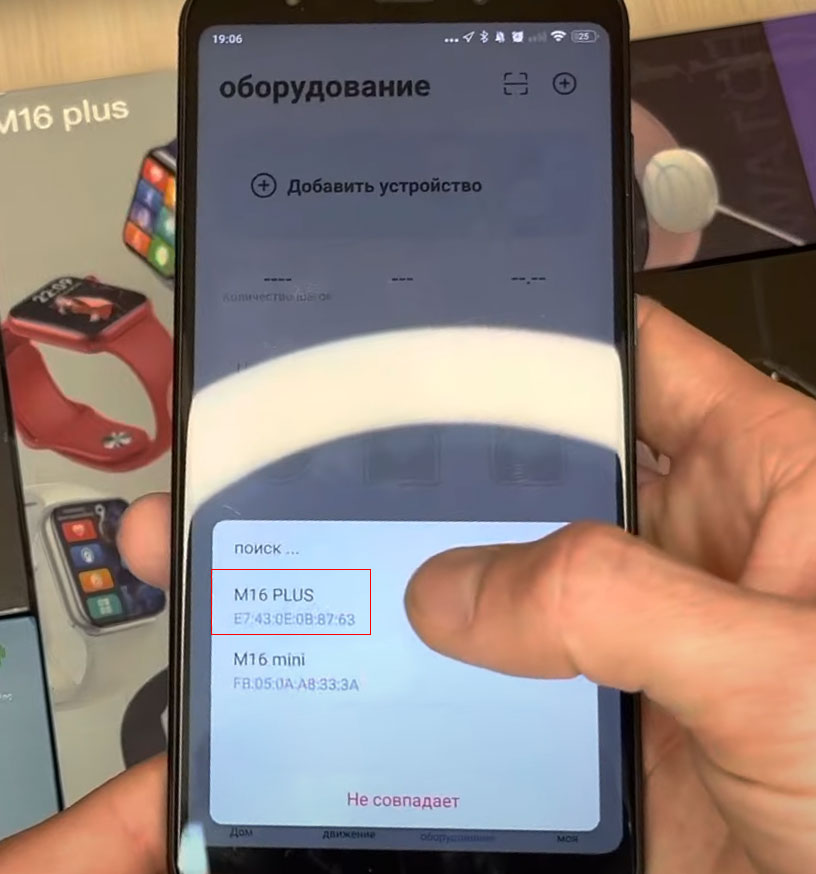
Оборудование
- Вы запустили процесс сопряжения, в этом процессе может появиться окно “добавить Watch Call”. Если появилось, поставьте галочку напротив “Открыть Watch Call доступ” и нажмите кнопку “Принять”.
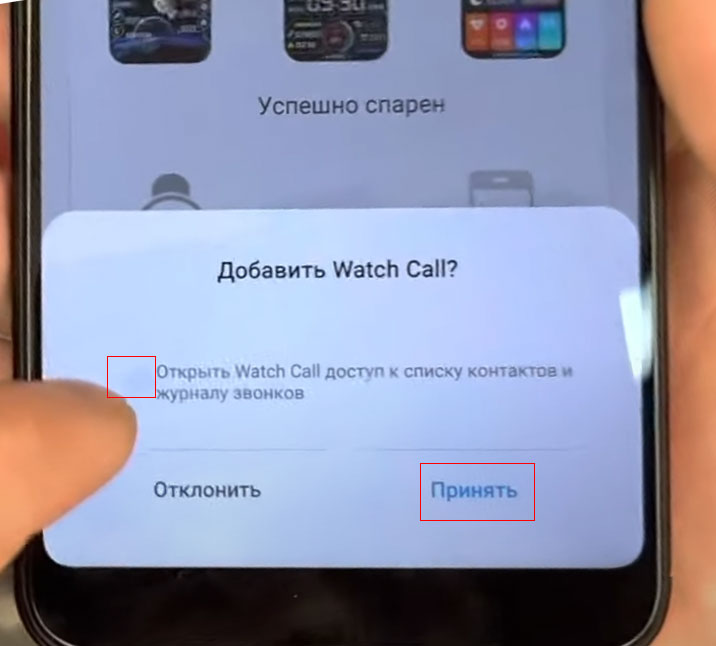
Watch Call
- На следующем этапе отобразится, что сопряжение прошло успешно, в связи с не совсем качественным переводом в разных версиях приложения, надпись будет разная, но суть одна. Может быть написано “Успешное соединение” или “Успешно спарен” и т.д. Тут нужно нажать на кнопку подтверждения, она тоже может быть подписана по-разному.

Успешное сопряжение
Вы подключили часы к телефону, осталось только настроить параметры и уведомления.
Подключение смарт часов “Wearfit Pro” через QR-код.
Есть альтернативный способ подключения смарт часов, через сканирование QR-кода на самих часах используя приложение “Wearfit Pro”.
Для этого в приложении во вкладке “Устройства”, в правом верхнем углу нажмите на троеточие, в появившемся списке выберите “Сканирование”.
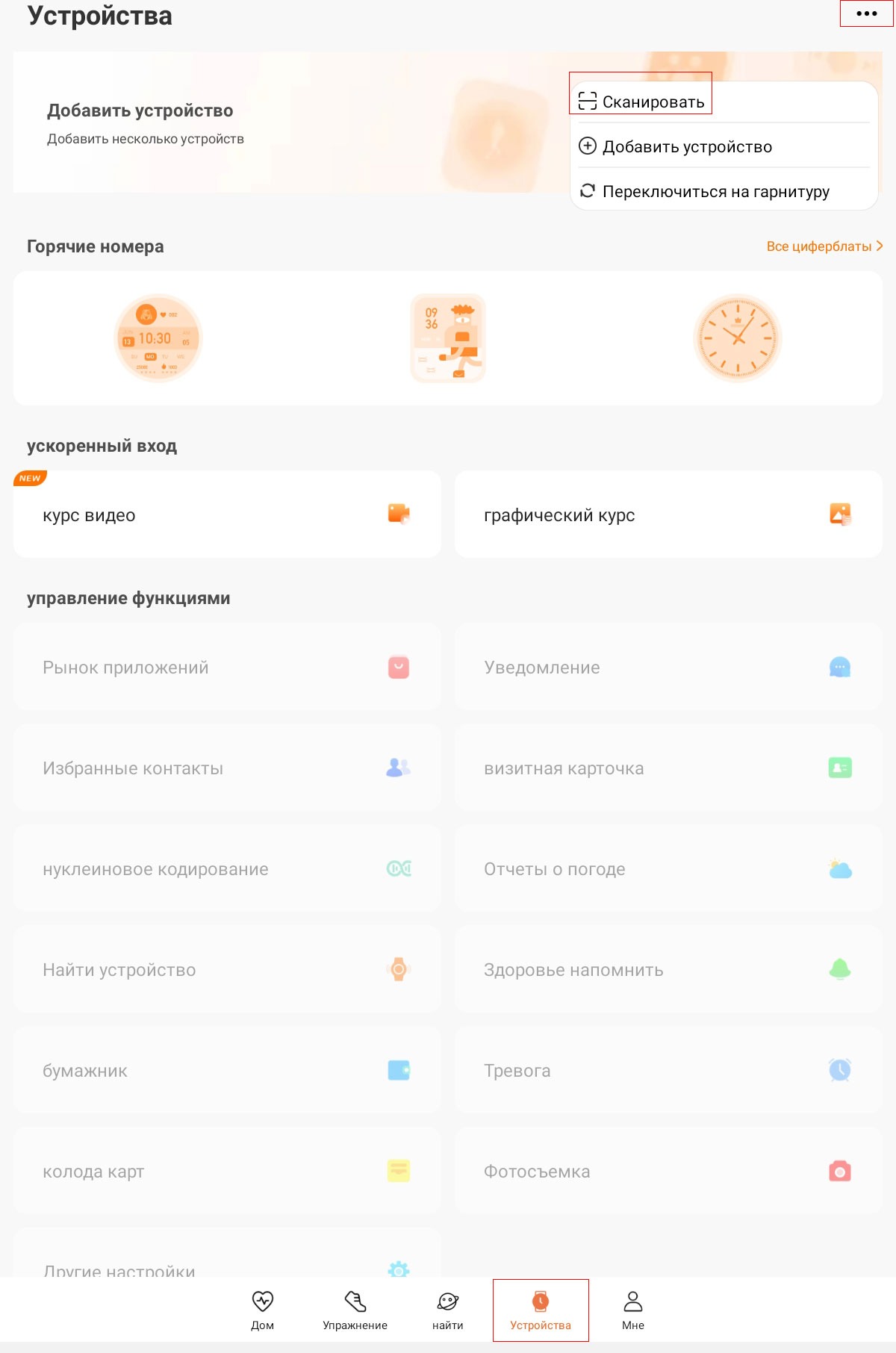
Активация сканирование
Откроется камера с определением границ в виде квадрата, в который и нужно поместить QR-код, который отображается на ваших часах.

Процесс сканирования
Не удается подключить часы “Wearfit Pro” к телефону, что делать?
Как правило, проблем с подключением часов “Wearfit Pro” к смартфону не возникает, но бывают все-таки исключения из правил. Что делать в таких случаях? Давайте разберем причины, из-за которых могут возникнуть проблемы:
- Расстояние между вашими подключающимися устройствами, больше чем радиус действия. В таком случае вам нужно положить устройства рядом друг с другом.
- Не актуальная версия приложения “Wearfit Pro”. Скачайте последнее обновление.
- Некорректная работа ОС вашего смартфона, возможны какие-нибудь системные сбои. В таком случае попробуйте перезагрузить ваш телефон.
- Бывают случае, когда сопряжение уже было произведено и вы его подтвердили, но в приложение нет вашего подключенного устройства. В таком случае, нужно зайти в устройства “Bluetooth” вашего смартфона, в нем найти ваши часы и тапнуть по ним, в появившемся окне сопряжения нажать “Забыть устройство”. После чего нужно повторить процедуру подключения с самого начала.
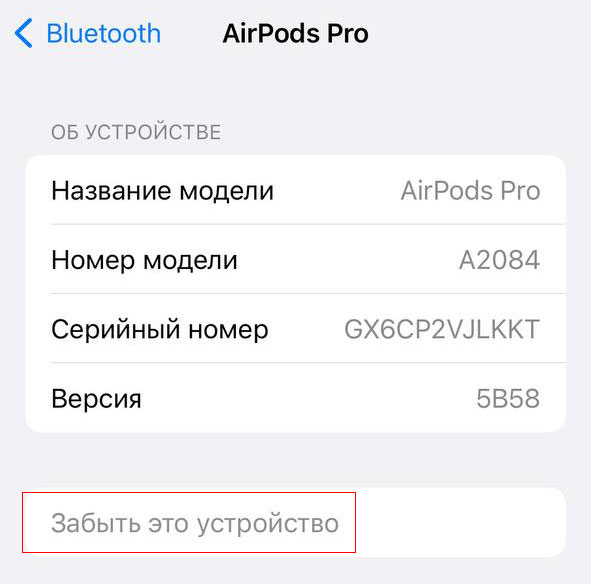
Забыть это устройство
Как подключить звонки Wearfit Pro?
Смарт часы “Wearfit Pro” обладают большим функционалом и доступной ценой, чем завоевали свою очень большую популярность. Одним из их преимуществ и востребованных функций является поддержка Bluetooth-звонков. Данная функция при правильном первичном подключении подключается автоматически, но, как и везде бывают исключения и функцию звонков “Wearfit Pro”, придется включить вручную.
Перед тем как приступим к настройке звонков “Wearfit Pro”, нужно убедиться в том, что у вас установлено приложения “Wearfit Pro” и в нем пройдена регистрация, а также должны быть подключены ваши часы, через приложение. Их название должно отображаться в нем.
Что бы включить звонки “Wearfit Pro” нужно:
- На часах нужно включить функцию звонков «Wearfit Pro», она включается точно также, как и обнаружение. Опустите шторку вниз и сделайте так, чтобы кнопка с трубкой и “Bluetooth” горела зеленым цветом.

Включение видимости смарт часов Wearfit Pro
- В настройках “Bluetooth” вашего телефона должно отображаться устройство под название «Watch Call», нажмите на него для подключения. В некоторых случаях, устройство может иметь другое название, но в нем должно присутствовать слово “Call”.
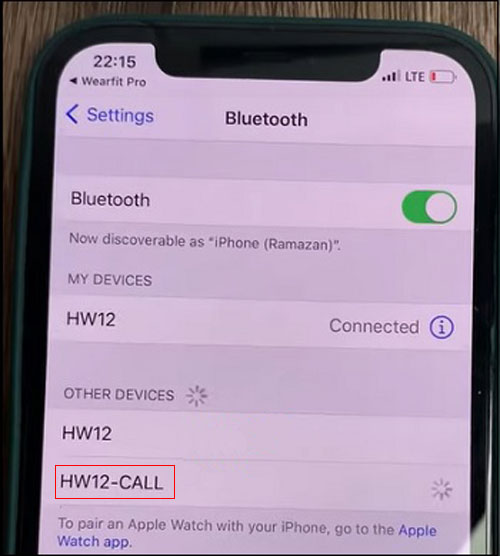
Включение звонков Wearfit Pro
Такими не сложными действиями, мы включили функцию звонком “Wearfit Pro” вручную. Осталось настроить уведомления в приложении.
Настройка уведомлений в приложении “Wearfit Pro”.
Правильно настроенные уведомления, облегчают нам контроль за нашими звонками и сообщениями. Мы настраиваем уведомления, которые хотим, чтобы отображались на наших часах. Это могут быть звонки, сообщения, или уведомления мессенджеров, которые присутствуют в нашем телефоне.
Для настройки уведомлений нужно:
- В приложении “Wearfit Pro” переходим в пункт “Устройства”.
- В открывшемся окне выбираем “Уведомления”.

Уведомления
- Если приложение просит доступ к звонкам телефона, подтверждаем.
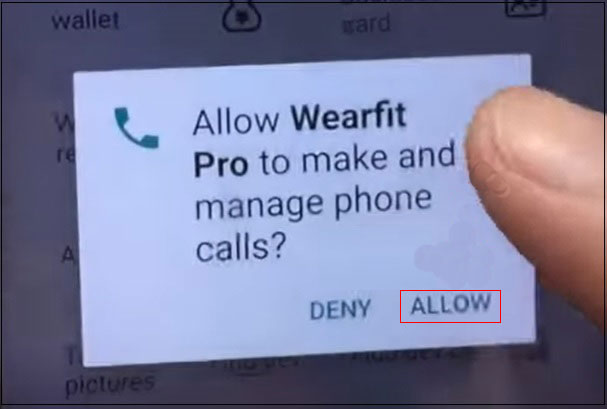
подтверждение звонков
- Снова заходим в “Уведомления”.
- Включаем те уведомления, которые нужны. Для использования функции звонков “Wearfit Pro”, обязательно включаем “Телефон” и “SMS”.
Теперь функция звонков “Wearfit Pro”, окончательно настроена и вы можете ощутить максимальный комфорт.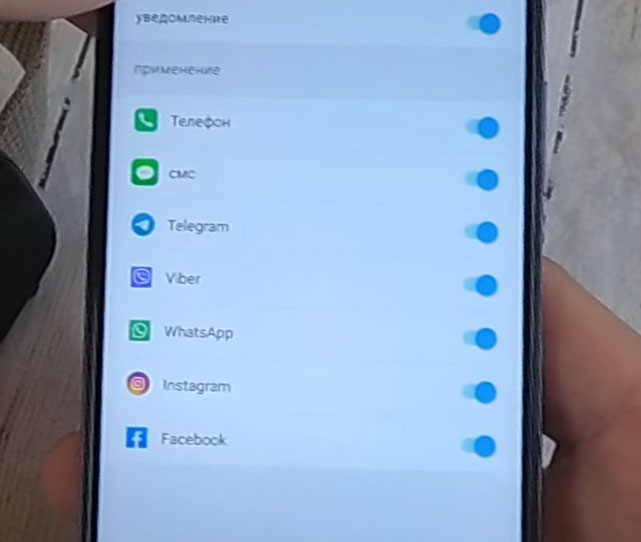
Включение уведомлений
Звонки на “Wearfit Pro” не работают, что делать?
В редких случаях, когда вы сделали все настройки, но звонки “Wearfit Pro” не функционируют, попробуйте следующее:
- Проверьте и при необходимости обновите приложение “Wearfit Pro” до последней версии.
- Перезапустите приложение “Wearfit Pro”.
- В некоторых случаях поможет перезагрузка смартфона.
- Отключите VPN именно он может давать такие сбои.
- Удалите полностью приложение “Wearfit Pro” с очисткой КЭША и ДАННЫХ, после установите его заново и пройдите все процедуры подключения.
- Если ничего из перечисленного не помогло, обратитесь в тех. Поддержку.
Заключение
Установка и регистрация в приложении “Wearfit Pro” совершенно не сложный процесс, который можно облегчить исходя от устройства, на котором собираетесь его использовать. Смарт часы “Wearfit Pro” имеет много преимуществ, таких как: работает с устройствами на ОС Android и IOS; имеет большой функционал; есть Bluetooth-звонки; доступная стоимость. Подключение смарт часов “Wearfit Pro” можно произвести несколькими способами, через блютуз соединение или через сканирование QR-кода.








не приходит код
Вы точно правильно указываете номер в международно формате?